Comment activer les notifications pour Google Docs
Google Google Docs Héros / / April 16, 2023

Dernière mise à jour le

Vous souhaitez rester informé des dernières modifications ou commentaires apportés à votre document Google Docs? Activez vos notifications pour le faire. Ce guide explique comment.
Utilisez-vous Google Docs pour collaborer avec d'autres? Si tel est le cas, vous voudrez peut-être savoir quand quelqu'un apporte une modification ou laisse un commentaire sur votre document. De cette façon, vous pouvez rester au courant des commentaires et des révisions sans vérifier constamment votre document.
Heureusement, Google Docs dispose d'une fonctionnalité intégrée qui vous permet d'activer les notifications pour vos documents partagés. Vous pouvez recevoir un e-mail ou une notification mobile chaque fois que quelqu'un modifie, commente ou résout un commentaire sur votre document. Vous pouvez également personnaliser la fréquence et le type de notifications que vous souhaitez recevoir.
Pour activer les notifications pour Google Docs, suivez les étapes ci-dessous.
Pourquoi devriez-vous activer les notifications pour Google Docs ?
L'activation des notifications pour Google Docs peut vous aider :
- Gardez une trace des changements et des commentaires faits par vos collaborateurs
- Répondre rapidement et efficacement aux commentaires et suggestions
- Évitez de manquer des mises à jour ou des échéances importantes
- Restez organisé et productif avec vos projets
Vous pouvez activer les notifications dans Google Docs sur votre PC, Mac, Chromebook ou application mobile. Les notifications sur votre bureau fonctionneront par e-mail, tandis que les notifications mobiles utiliseront directement les notifications push sur votre appareil.
Comment activer les notifications pour Google Docs via le menu Outils
L'un des moyens les plus simples d'activer les notifications pour Google Docs consiste à utiliser le menu Outils.
Pour activer les notifications dans Google Docs via le menu Outils :
- Sur votre PC, Mac ou Chromebook, ouvrez un Document Google Documents pour lequel vous souhaitez recevoir des notifications.
- Aller à Outils > Paramètres de notification.
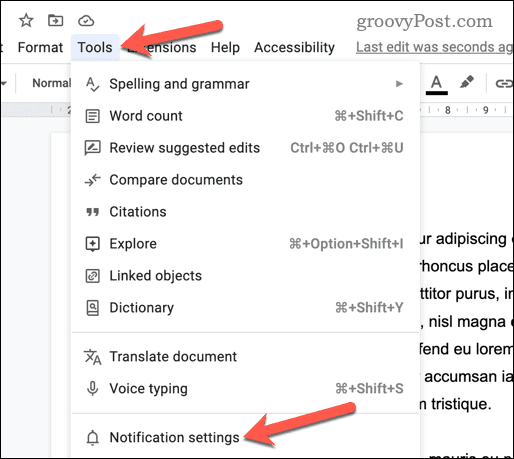
- Dans le menu contextuel, sélectionnez quand vous souhaitez recevoir des notifications. Vous pouvez choisir entre :
- Tous: Recevez un e-mail chaque fois que des modifications sont apportées, ou que des commentaires sont ajoutés ou résolus.
- Commentaires pour vous : Recevez un e-mail lorsqu'un utilisateur vous contacte avec une mention @ ou lorsqu'une réponse est ajoutée à un commentaire qui vous concernait à l'origine (par exemple, vous l'avez lancé ou vous y avez déjà répondu).
- Contenu ajouté et supprimé: Recevez un e-mail lorsque le document est modifié de quelque manière que ce soit.
- Aucun: Ne recevez aucune notification par e-mail pour les modifications.
- Cliquez sur D'ACCORD pour enregistrer vos paramètres.
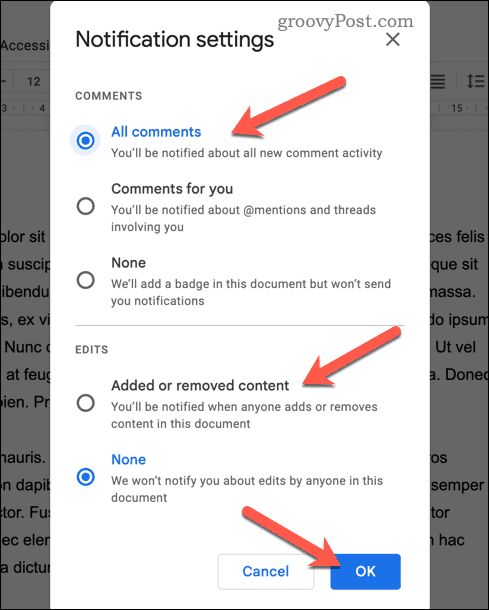
Ces paramètres étant désormais actifs, vous devriez recevoir des notifications par e-mail pour les modifications apportées à votre document. Vous pouvez répéter ces étapes à tout moment pour supprimer les notifications du document que vous avez choisi.
Comment activer les notifications pour Google Docs à l'aide de l'historique des commentaires
Une autre façon d'activer les notifications pour Google Docs consiste à utiliser le historique des commentaires panneau. Cela garantira que lorsque des commentaires sont faits sur votre document, vous recevrez une notification.
Pour activer les notifications d'historique des commentaires dans Google Docs :
- Sur votre PC, Mac ou Chromebook, ouvrez un document Google Docs pour lequel vous souhaitez recevoir des notifications.
- Dans le coin supérieur droit, cliquez sur le Ouvrir l'historique des commentaires bouton. Cela ressemble à une icône de bulle de dialogue avec trois lignes à l'intérieur.
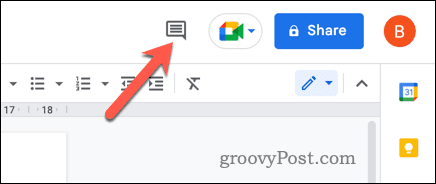
- Dans le historique des commentaires panneau sur le côté droit de votre écran, cliquez sur Paramètres de notification.
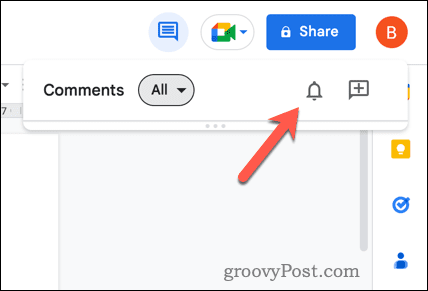
- Dans le menu contextuel, sélectionnez quand vous souhaitez recevoir des notifications. Vous pouvez choisir entre :
- Tous: Recevez un e-mail chaque fois que des modifications sont apportées, ou que des commentaires sont ajoutés ou résolus.
- Commentaires pour vous : Recevez un e-mail lorsqu'un utilisateur vous contacte avec une mention @ ou lorsqu'une réponse est ajoutée à un commentaire qui vous concernait à l'origine (par exemple, vous l'avez lancé ou y avez déjà répondu).
- Contenu ajouté et supprimé: Recevez un e-mail lorsque le document est modifié de quelque manière que ce soit.
- Aucun: Ne recevez aucune notification par e-mail pour les modifications.
- Cliquez sur D'ACCORD pour enregistrer vos paramètres.
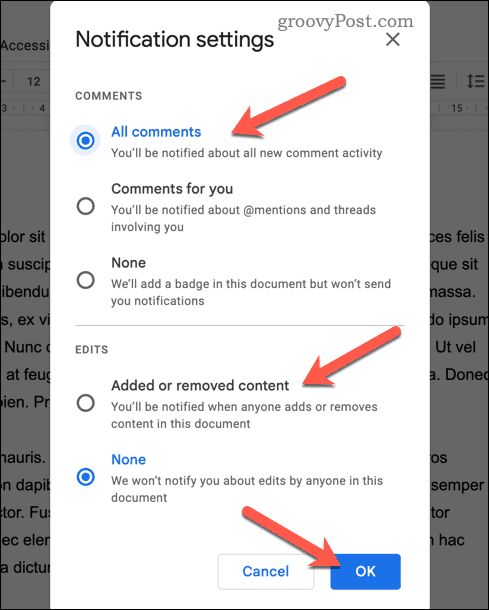
Vous recevrez désormais des notifications par e-mail pour les commentaires effectués dans votre document en fonction des préférences que vous avez sélectionnées ci-dessus. Répétez ces étapes pour désactiver les notifications à tout moment.
Comment activer les notifications mobiles pour Google Docs
Si vous préférez recevoir des notifications mobiles plutôt que des e-mails, vous pouvez installer et utiliser l'application Google Drive sur votre smartphone ou votre tablette.
Pour activer les notifications dans Google Docs sur un appareil mobile :
- Téléchargez et installez l'application Google Drive depuis le Google Play Store (pour les appareils Android) ou l'App Store (pour les appareils iPhone et iPad).
- Une fois l'application installée, ouvrez-la et connectez-vous avec votre compte Google.
- Appuyez sur le menu (l'icône des trois lignes horizontales).
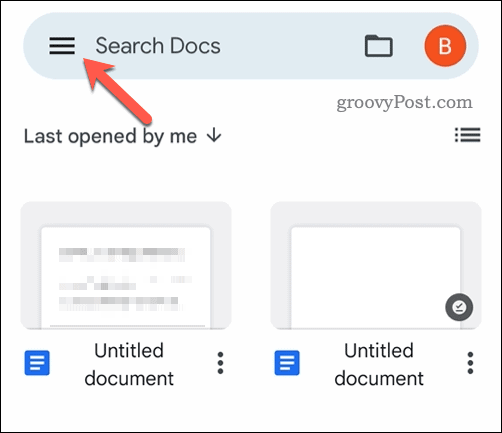
- Sélectionner Paramètres > Paramètres de notification.
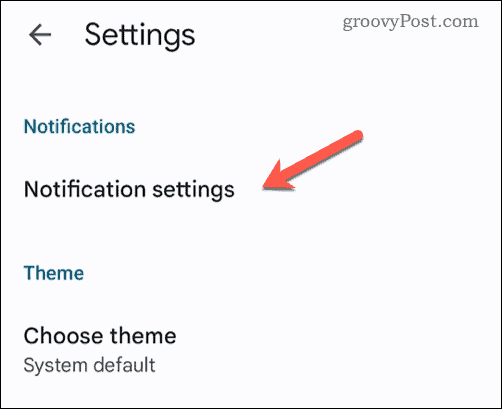
- Activez vos options de notification préférées, selon le type de notifications que vous souhaitez recevoir. Ces paramètres varient en fonction de l'appareil que vous possédez.
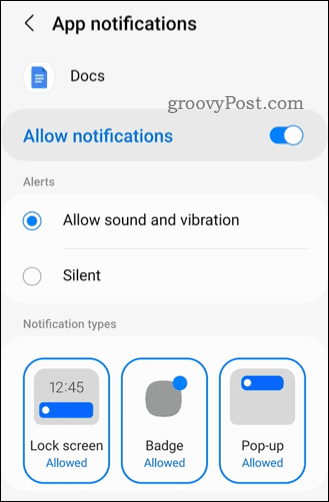
- Enregistrez et quittez Google Docs à ce stade.
Avec les paramètres modifiés, vous recevrez désormais des notifications mobiles chaque fois que quelqu'un partage un fichier avec vous ou commente un document auquel vous pouvez accéder.
Suivi des modifications dans Google Docs
L'activation des notifications pour Google Docs peut vous aider à collaborer plus efficacement avec les autres. En vous tenant informé des modifications et des commentaires apportés aux documents sur lesquels vous travaillez ensemble, vous pouvez garder un œil sur votre travail avec les autres.
Es-tu juste premiers pas avec Google Documents? Il y a beaucoup de choses que vous devrez apprendre pour devenir un utilisateur expérimenté.
Par exemple, si vous essayez de modifier un document, vous voudrez peut-être afficher deux pages côte à côte dans Google Docs pour vous aider. Vous pouvez aussi changer votre langue dans Google Docs travailler sur des documents dans différentes langues.
Vous voulez être un ninja du montage? Tu peux toujours travailler de manière anonyme dans Google Docs, en ajoutant et en apportant des modifications sans que personne d'autre ne le sache (si vous avez l'accès pour le faire).
Comment trouver votre clé de produit Windows 11
Si vous avez besoin de transférer votre clé de produit Windows 11 ou si vous en avez simplement besoin pour effectuer une installation propre du système d'exploitation,...



